GeoGebra merupakan program computer open source yang bersifat dinamis dan interaktif untuk mendukung pembelajaran dan penyelesaian persoalan matematika khususnya Geometri, Aljabar, dan Kalkulus. GeoGebra banyak digunakan untuk pengerjaan grafik, matriks dan lain-lain.
Contoh-contoh Penggunaan GeoGebra :
- Membuat Segitiga sama sisi dari dua buah Lingkaran :
- Pertama masuk pada aplikasi GeoGebra, berikut tampilan awal dari GeoGebra :
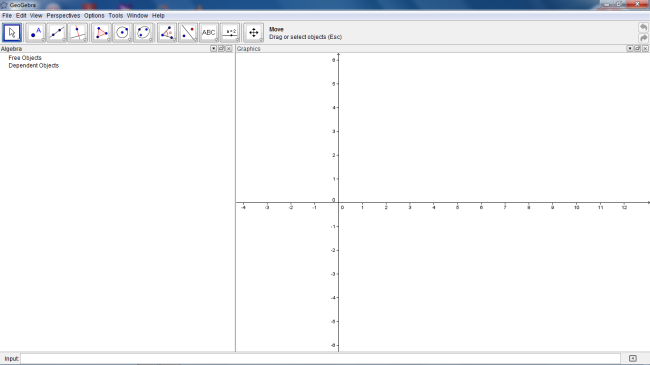
- Selanjutnya klik “Circle with Center Through Point” untuk membuat lingkaran, lihat pada gambar berikut yang ditunjukkan oleh tanda anak panah :
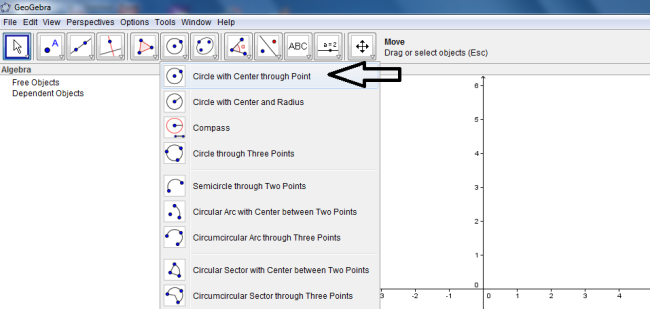
- Klik titik A lalu tarik kursor sehingga membuat sebuah lingkaran dan klik untuk menentukan titik B yang sejajar dengan titik A tersebut seperti pada gambar dibawah ini :
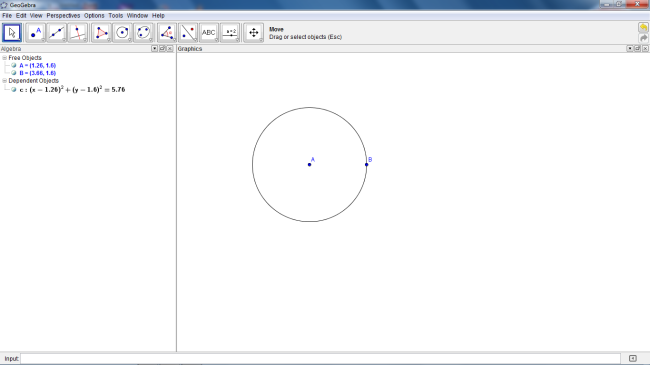
- Lalu buatlah sebuah lingkaran yang sama dengan klik “Circle with Center Through Point” , klik pada titik B lalu arahkan kursor ke titik A dan klik. Maka akan terlihat seperti gambar berikut :
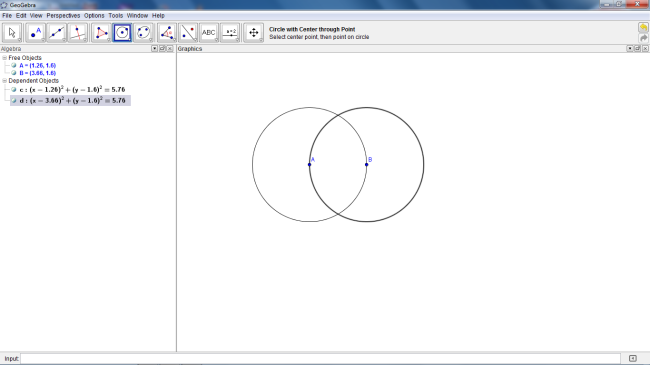
- Setelah itu klik toolbar
 “New Point” untuk membuat titik C yaitu titik perpotongan dari kedua lingkaran tersebut. lihat pada gambar :
“New Point” untuk membuat titik C yaitu titik perpotongan dari kedua lingkaran tersebut. lihat pada gambar : 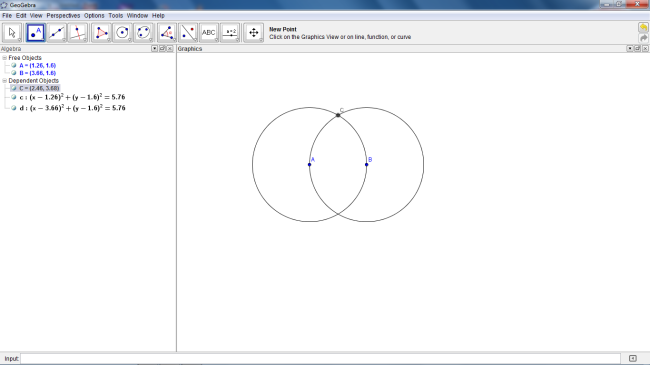
- Selanjutnya hubungkan ketiga titik tersebut dengan menggunakan “Segment between Two Points“. klik dari titik A ke titik B , klik titik B ke titik C dan dari titik C kembali ke titik A. Sehingga akan membentuk sebuah segitiga. lihat langkah pada gambar berikut :
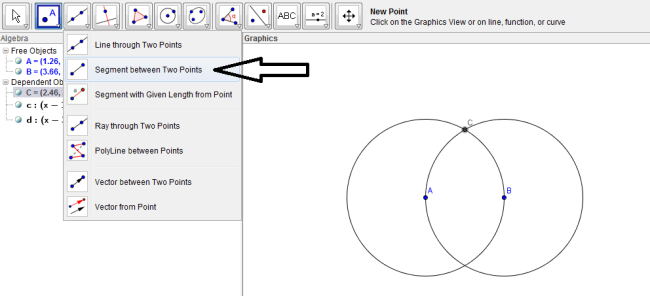
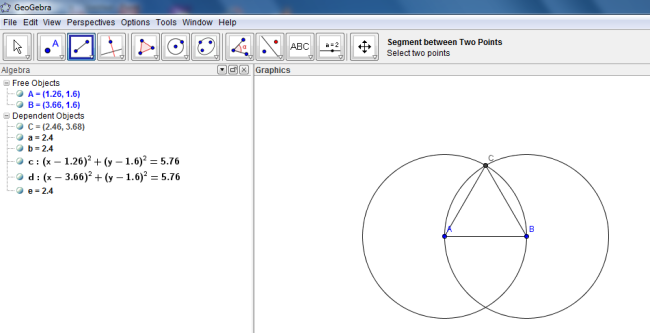
- Setelah itu untuk mengetahui luas segitiga tersebut klik “Polygon” dengan cara klik titik A lalu klik titik B setelah itu klik titik C lalu klik titik A, maka akan didapat luas segitiga yang ditunjukkan tanda anak panah seperti berikut :
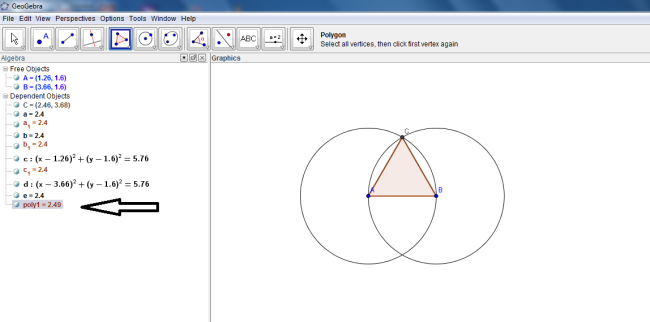
- Selanjutnya klik kanan pada sisi segitiga tersebut lalu pilih Object Properties, setelah itu klik Conic c dan Conic d sehingga tidak menyala lalu exit. lihat pada gambar :
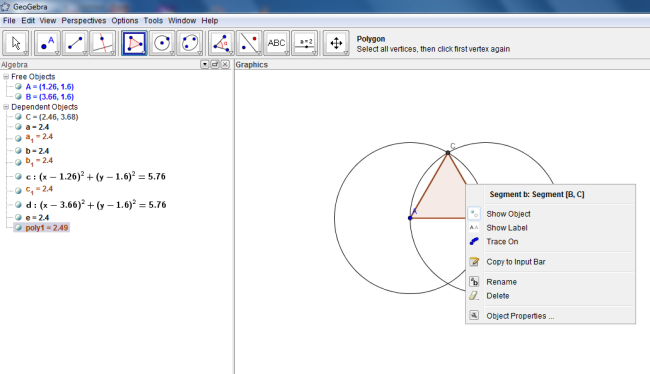
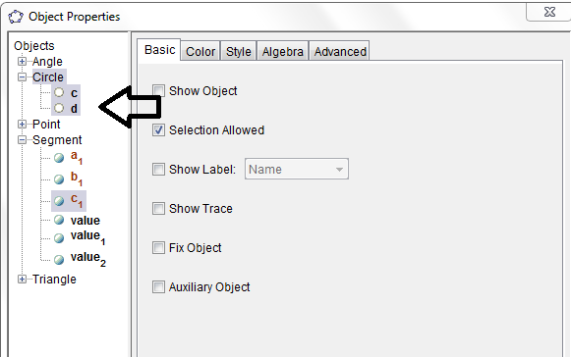
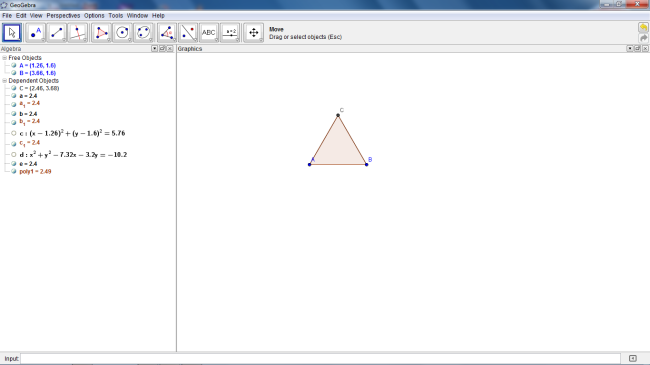
- Lalu klik “Move”
 untuk mengklik garis di setiap sisi segitiga tersebut, klik kanan pada ruas AB lalu klik Rename dan isi dengan kata Value . Lalu klik OK, lakukan yang sama untuk ruas BC dan CA maka akan terlihat seperti pada gambar berikut :
untuk mengklik garis di setiap sisi segitiga tersebut, klik kanan pada ruas AB lalu klik Rename dan isi dengan kata Value . Lalu klik OK, lakukan yang sama untuk ruas BC dan CA maka akan terlihat seperti pada gambar berikut : 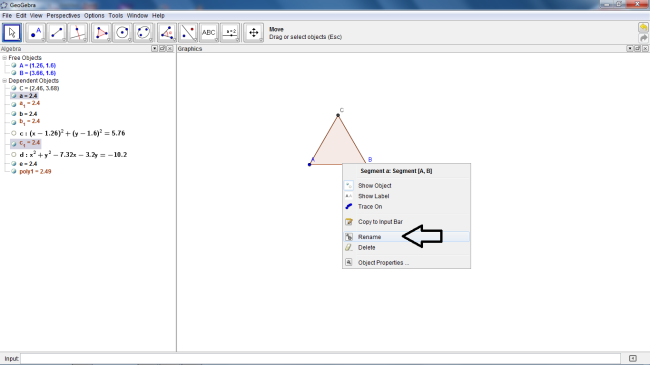
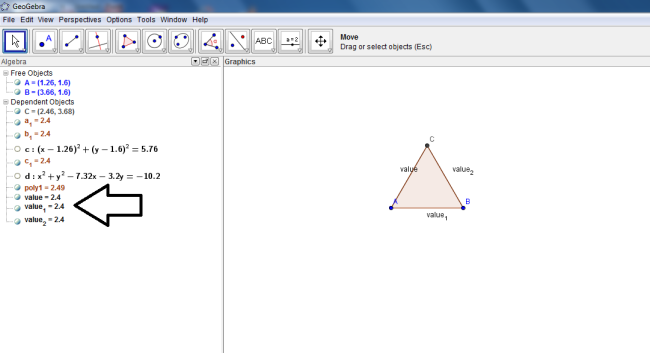
- Maka terlihat bahwa panjang ruas AB=BC=CA, jika ingin membuktikan dengan sudut klik toolbar “Angle” lalu klik titik B ke titik A lalu ke titik C untuk mengetahui sudut A, lakukan hal yang sama untuk mengetahui sudut B dan sudut C. Maka akan didapat seperti gambar berikut :
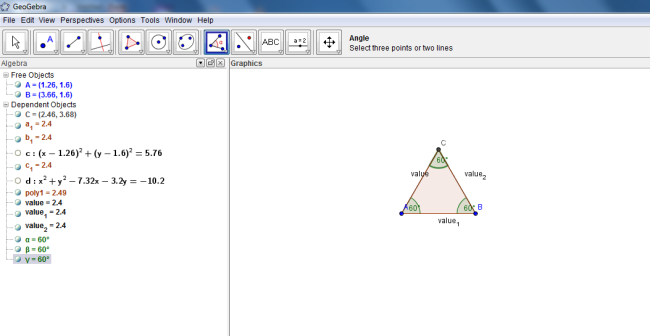
Maka terbukti bahwa sudut A = sudut B = sudut C.
- Membuat Belah Ketupat dengan Lingkaran :
- Klik “Circle with Center Through Point” untuk membuat lingkaran, klik titik A lalu tarik kursor lalu klik maka akan didapat titik B. Lihat pada gambar :
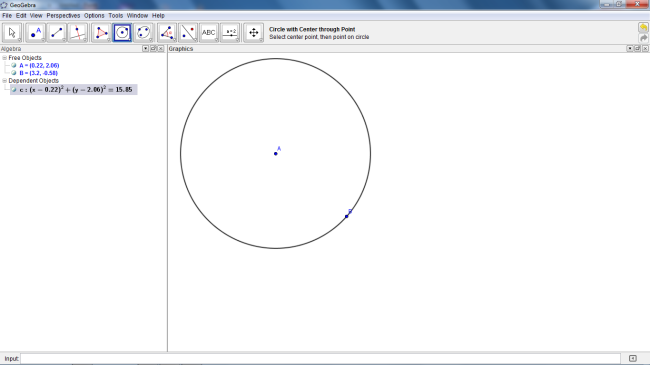
- Lalu klik toolbar
 “New Point” pada garis lingkaran tersebut sehingga seperti pada gambar :
“New Point” pada garis lingkaran tersebut sehingga seperti pada gambar : 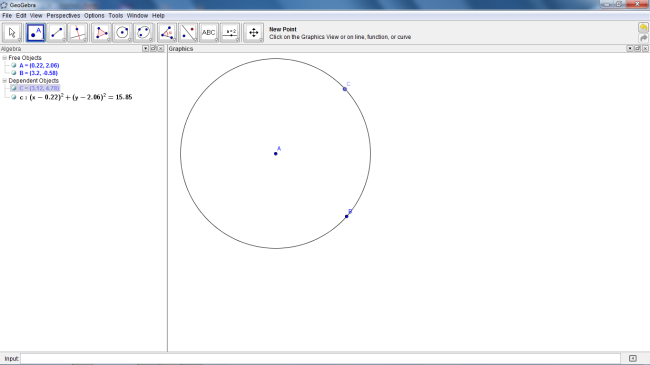
- Selanjutnya klik toolbar “Segment between Two Points”
 , untuk menghubungkan titik A ke titik B lalu titik A ke titik C. Seperti gambar berikut :
, untuk menghubungkan titik A ke titik B lalu titik A ke titik C. Seperti gambar berikut : 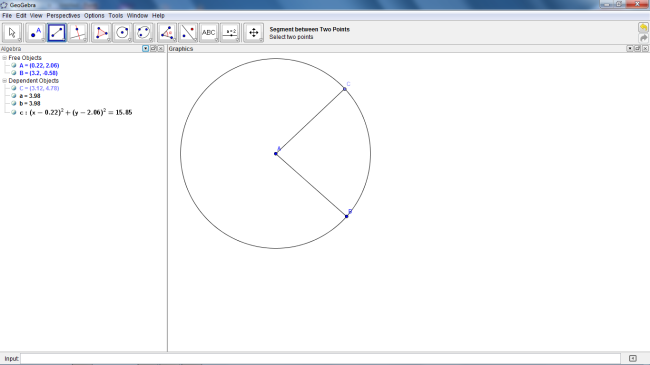
- Selanjutnya klik toolbar “Parallel Line” , lalu klik garis AB geser sampai di titik C lalu klik dan klik garis AC geser sampai di titik B lalu klik. Maka akan seperti berikut :
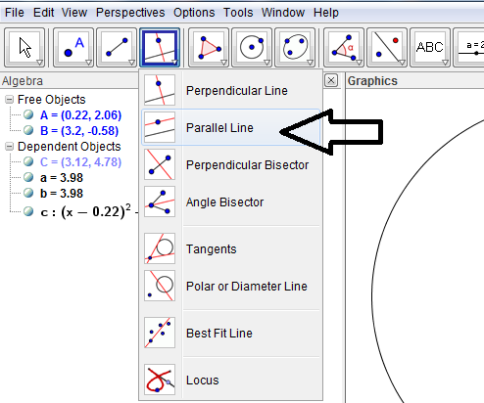
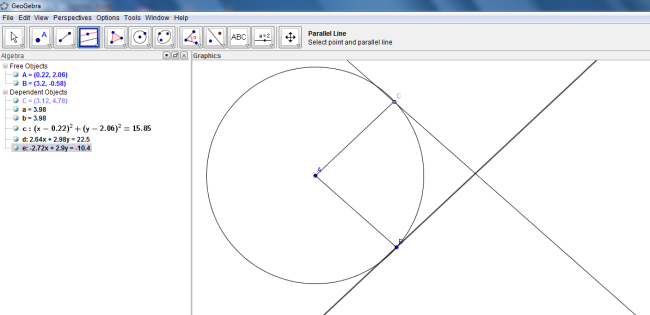
- Lalu klik toolbar “New Point”
 , klik pada perpotongan dari dua garis sejajar garis AB dan garis AC. Seperti pada gambar dibawah ini :
, klik pada perpotongan dari dua garis sejajar garis AB dan garis AC. Seperti pada gambar dibawah ini : 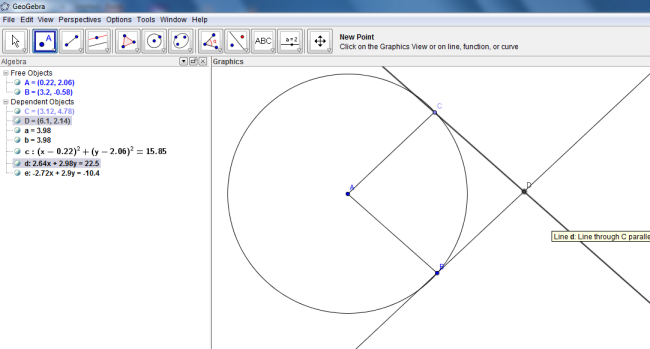
- Setelah itu klik toolbar “Polygon”
 , lalu klik pada setiap titiknya yaitu titik A, B, C dan D sesuai arah jarum jam dan kembali pada titik A.
, lalu klik pada setiap titiknya yaitu titik A, B, C dan D sesuai arah jarum jam dan kembali pada titik A. 
- Kemudian klik kanan lalu pilih Object Properties pada setiap sisi AB , BD, DC, CA dan klik conic c, line d, dan line e lalu exit, lihat langkah pada gambar-gambar berikut ini :
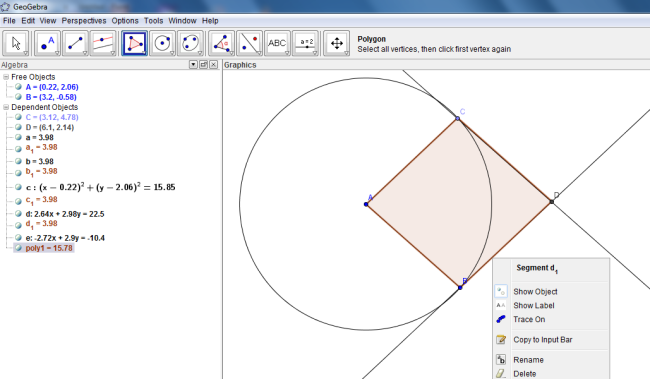
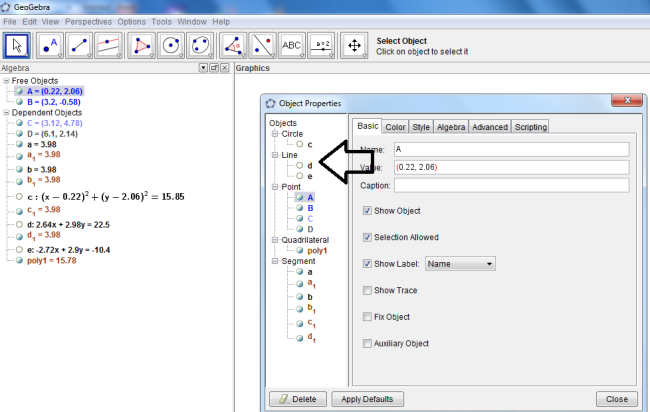
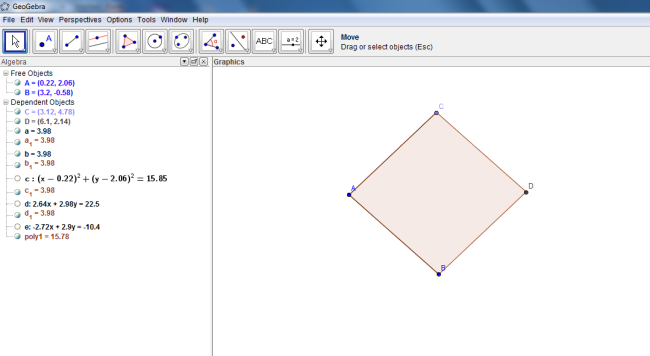
-
Untuk membuktikan apakah bangun tersebut adalah sebuah belah ketupat maka dapat menggunakan dua cara dalam software ini yaitu dengan mencari nilai sudutnya dan mencari panjang dari tiap ruas belah ketupat tersebut. Berikut langkah-langkahnya :
- Klik toolbar “Angle” seperti pada gambar :
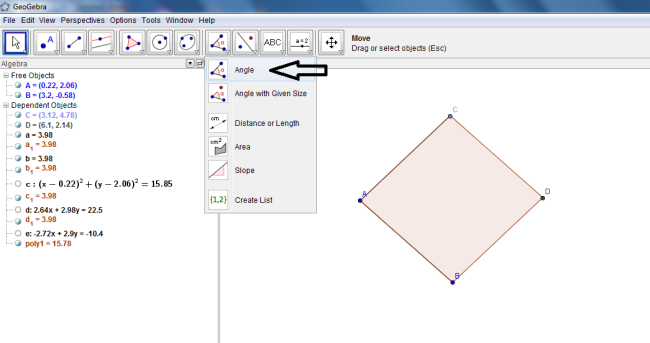
- Klik titik A ke titik B lalu ke titik C akan didapat sudut B maka lakukan hal yang sama yaitu mengklik secara berurutan agar didapat sudut A, sudut C dan sudut D seperti gambar berikut :
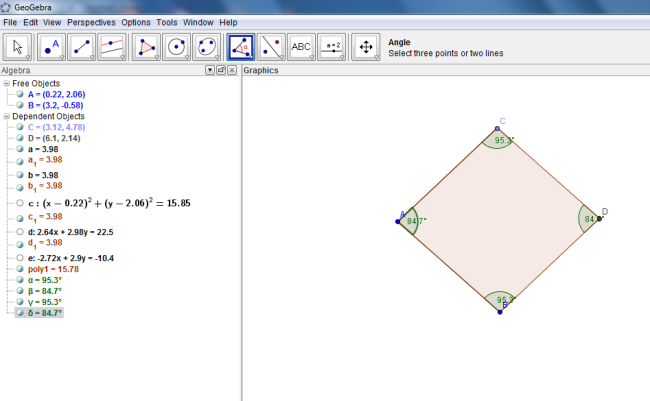
- Kemudian klik toolbar “Move”
 , lalu klik kanan pilih Rename dan isi dengan kata “value” lalu klik OK pada setiap sisi pada belah ketupat tersebut, maka akan didapat seperti gambar dibawah ini :
, lalu klik kanan pilih Rename dan isi dengan kata “value” lalu klik OK pada setiap sisi pada belah ketupat tersebut, maka akan didapat seperti gambar dibawah ini : 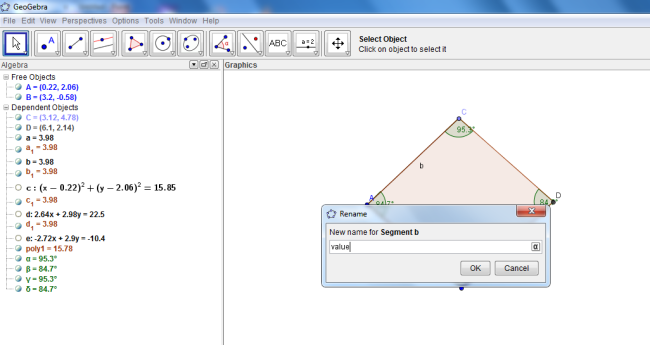

Maka terbukti bahwa ini adalah bangun datar belah ketupat, karena sisi-sisinya sama.
- Klik toolbar “Angle” seperti pada gambar :
- Menentukan Nilai Maximum dan Minimum dengan GeoGebra
Ø Contoh kasus :
Luas daerah parkir 1.760 m2. Luas rata-rata untuk mobil kecil 4 m2 dan mobil besar 20 m2. Daya tampung maksimum hanya 200 kendaraan, biaya parkir mobil kecil Rp 1.000,00/jam dan mobil besar Rp 2.000,00/jam. Jika dalam satu jam terisi penuh dan tidak ada kendaraan yang pergi dan datang. Berapakah penghasilan maksimum tempat parkir tersebut ?
Penyelesaian :
Dari soal di atas maka dapat dibuat model Matematika sebagai berikut :
Misal : mobil kecil (x) dan mobil besar (y) 4x+20y≤1760 & x+y≥0
F(x) = 1000x+2000y (fungsi optimum)
Selanjutnya kita akan menyelesaikan kasus tersebut dengan sofware GeoGebra, berikut langkah-langkahnya :
-
Input pertidaksamaan di atas kedalam bentuk persamaan pada bar “Input”. Meskipun GeoGebra telah mendukung pertidaksamaan, namun jika di input dalam pertidaksamaan nantinya akan kesulitan pada pemberian titik-titik perpotongan pada kurva GeoGebra.
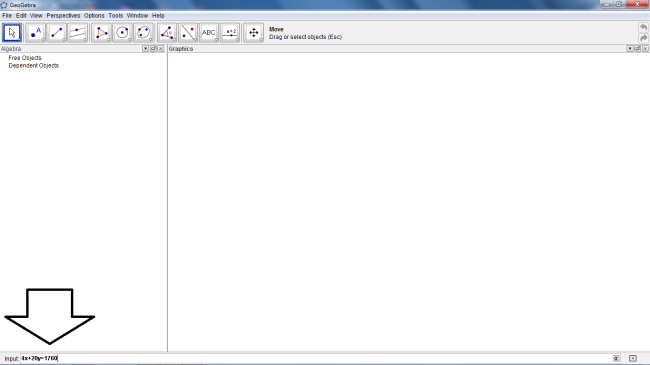
- Setelah menginput persamaan pada kolom yang ditunjukkan tanda anak panah kemudian klik enter begitu pun persamaan yang kedua, selanjutnya klik “zoom out” sampai terlihat grafik persamaan garis tersebut sehingga akan seperti gambar berikut :
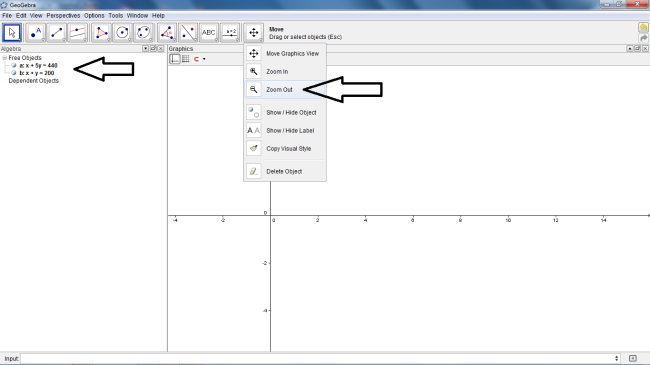
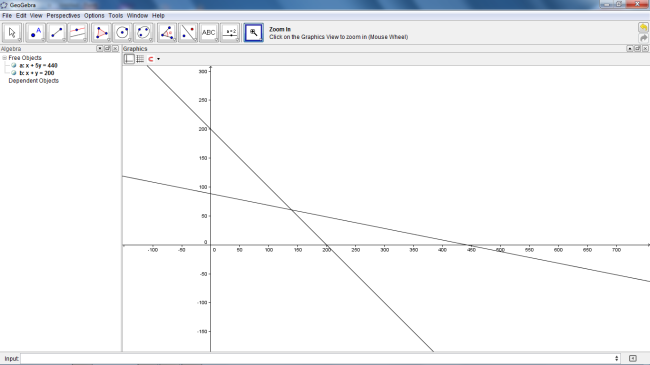
- Agar kelihatan menarik kedua garis persamaan tersebut diberikan warna yang berbeda. Klik kanan pada salah satu garis persamaan lalu pilih Object Properties, pada tab color pilih warna yang diinginkan, pada tab style naikkan line thicness agar lebih tebal garisnya. Lakukan hal yang sama pada persamaan garis yang satunya. Sehingga menghasilkan seperti gambar berikut :
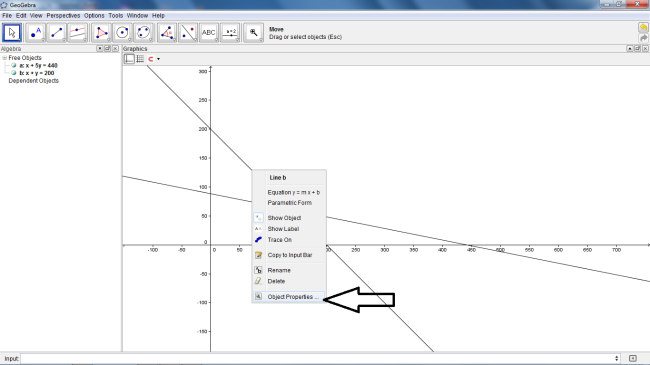
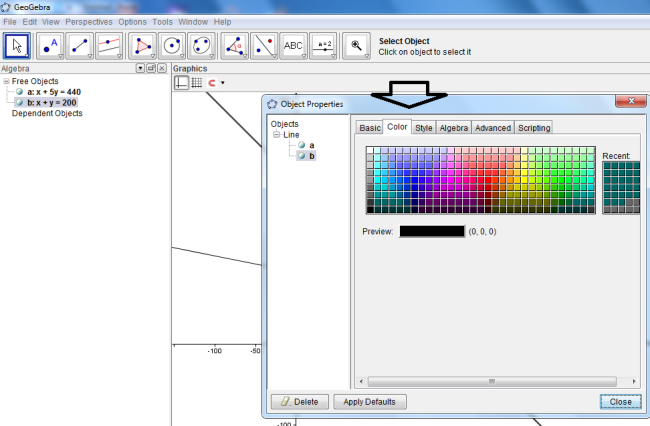
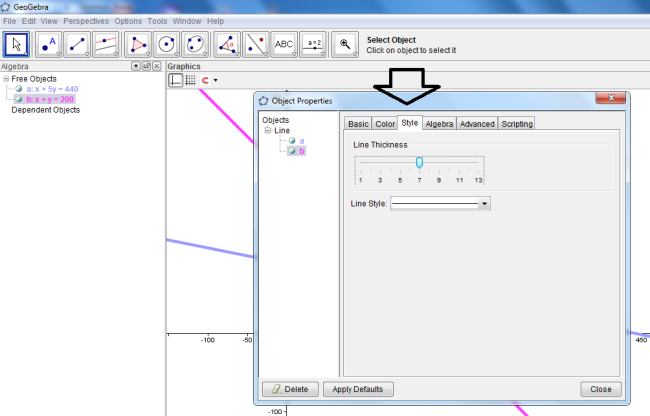
-
Selanjutnya buatlah titik-titik potong sebagai titik uji untuk menentukan nilai-nilai optimum. Karena pertidaksamaan ≤, maka hanya 3 titik yang akan diuji, yaitu titik potong persamaan I dengan sumbu y (titik A), titik persamaan I dan II (titik B) dan titik potong persamaan II dengan sumbu x (titik C).
Cara membuat titik potong pada GeoGebra, klik pada icon kemudian pilih icon intersect two objects.
Selanjutnya tinggal klik di garis biru (garis persamaan I) dan klik di sumbu y, secara otomatis akan keluar titik A (0, 88).
Kemudian klik diperpotongan garis persamaan I dan II maka didapat titik B (140, 60).
Klik garis pink (garis persamaan II) dan klik disumbu y, maka akan keluar titik C (200, 0).
Klik juga di sumbu x dan klik di sumbu y, sehingga keluar titik D (0, 0). Lihat langkah-langkah pada gambar dibawah ini:
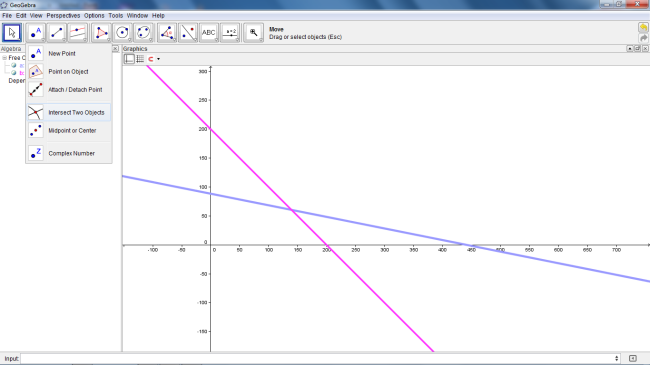
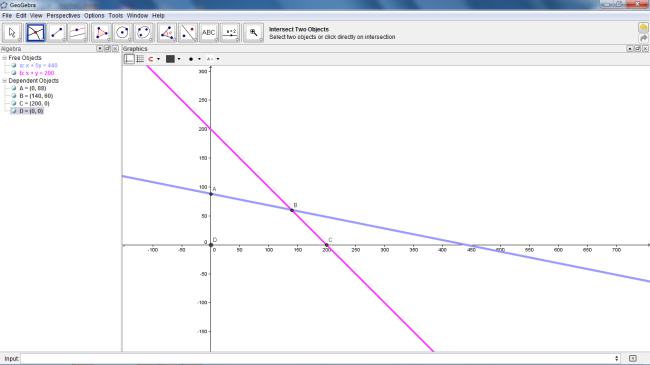
- Buatlah arsiran pertidaksamaan tersebut dengan menghubungkan ke empat titik tersebut dengan menggunakan “Polygon”. Seperti di bawah ini :
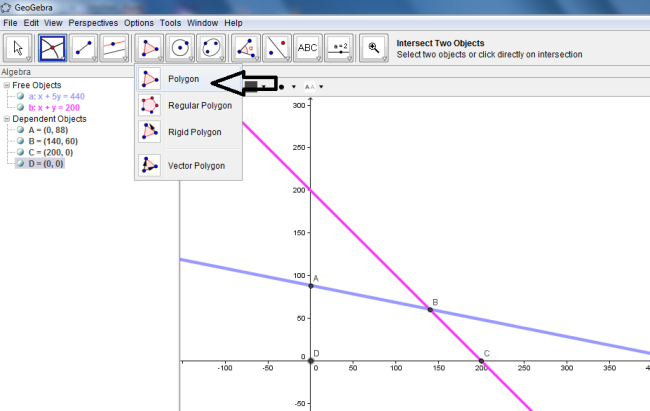
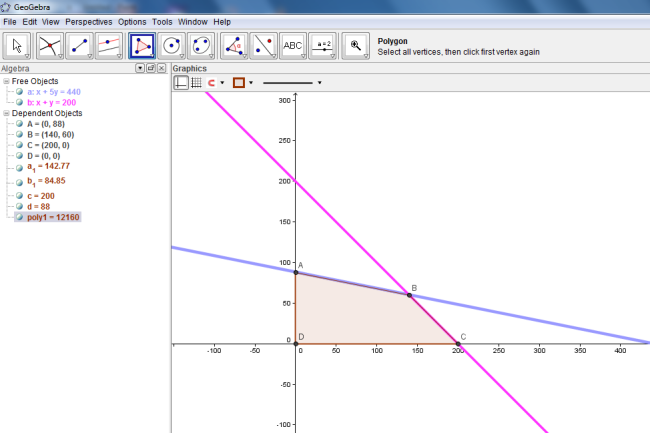
-
Kemudian hitunglah nilai optimum pada masing-masing titik uji diatas. Fungsi optimum diketahui : f(x) = 1000x+2000y
Untuk masing-masing titik pada GeoGebra dapat dibuat dengan cara ketikkan pada bar input seperti berikut :
Titik A : lalu klik enter. Titik B :
lalu klik enter. Titik B :  lalu klik enter. Titik C :
lalu klik enter. Titik C :  lalu klik enter.
lalu klik enter. - Lihatlah pada kolom “Algebra”, Nilai A (NA), Nilai B (NB), Nilai C (NC) sudah dikalkulasi oleh GeoGebra. Lihat yang sudah dilingkari :
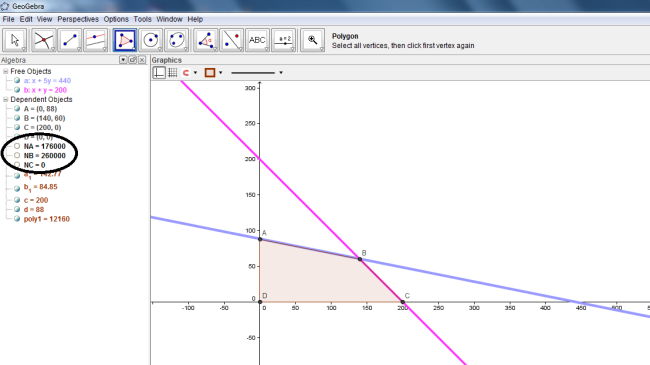
Dengan demikian dapat ditarik kesimpulan bahwa nilai maximum ada pada titik B (140, 60) senilai Rp. 260.000,- dan nilai minimum ada pada titik A (0, 88) senilai Rp. 176.000,-.
Demikian beberapa contoh penggunaan dari software GeoGebra (kelompok 1)
semoga dapat bermanfaat ^^